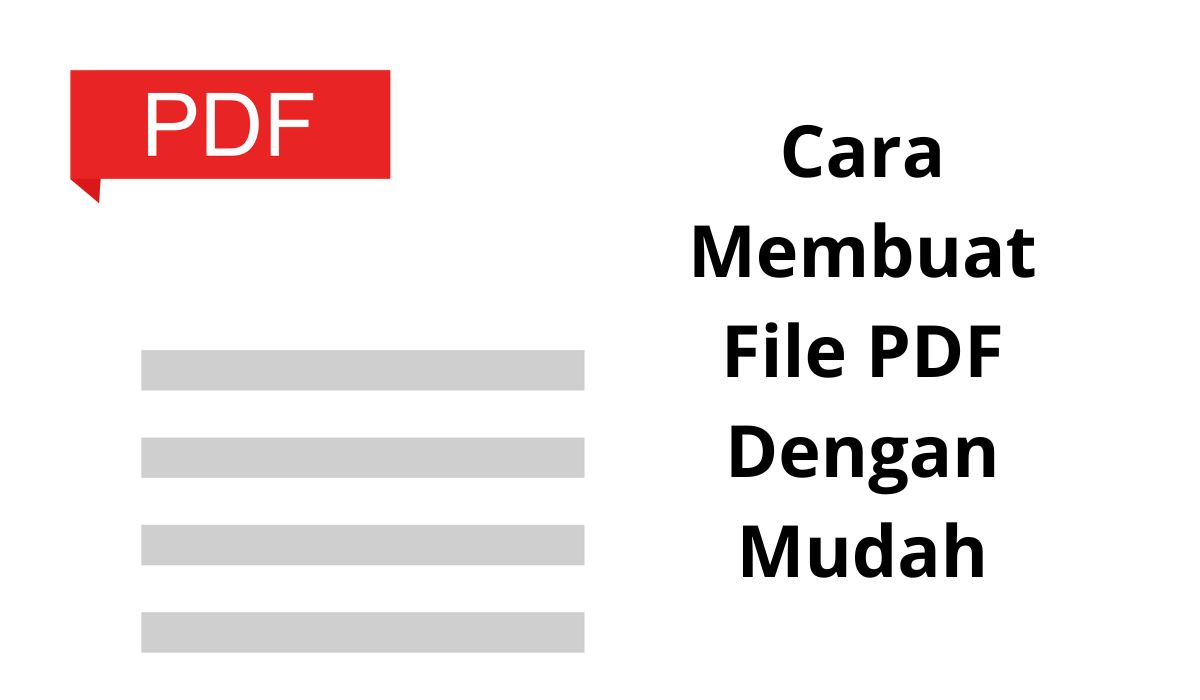Cara Membuat File PDF Dengan Mudah Dengan menggunakan PDF maka orang yang membaca dokumen tidak akan bisa mengubahnya. Maka dari itu tidak heran bila banyak orang ingin belajar cara membuat file pdf di HP agar bisa menggunakannya kapan saja dan di mana saja.
Dokumen selalu digunakan dalam keperluan formal baik pekerjaan atau penunjang pembelajaran. PDF atau Portable Document Format merupakan berkas digital atau jenis data yang digunakan untuk memudahkan pengguna membaca atau berbagi file.
Cara Membuat PDF Secara Online
Bagi Anda yang biasa menggunakan berkas digital untuk keperluan pekerjaan atau lainnya bisa gunakan cara di handphone sehingga Anda bisa membuatnya secara cepat dan di mana saja. Maka Anda harus mengetahui cara membuat file pdf di HP. Berikut beberapa situs atau aplikasi untuk membuat file pdf gratis di Playstore:
1. Menggunakan Google Drive
Salah satu yang bisa membuat PDF adalah Google Drive. Aplikasi bawaan handphone yang dapat mengubah file ke bentuk PDF. Berikut cara mengubahnya :
- Mengunduh dan install Google Document yang ada di Appstore atau Playstore
- Kemudian buka aplikasi Google Docs setelah selesai diinstal
- Kemudian Anda akan masuk ke dalam akun Google dan tambahkan ketuk “+” yang ada di pojok kanan atas
- Pilih template atau dokumen baru dan tuliskan teks yang diinginkan
- Di dalam teks juga dapat mengunggah gambar sebagai tambahan informasi
- Terdapat tiga titik pojok kanan atas dan Anda klik
- Kemudian pilih bagikan dan ekspor
- Simpan file dan pilih format .pdf
- Klik ok untuk langkah terakhir
2. Menggunakan situs SmallPDF
SmallPDF merupakan salah satu situs yang dimanfaatkan untuk membuat file PDF yang bisa anda gunakan di Handphone maupun laptop. Situs ini memiliki versi gratis sehingga anda tidak perlu membayarnya. Cara konversi dokumen menjadi PDF tidak sulit berikut akan kami jelaskan :
- Pertama adalah siapkan Word yang akan diubah menjadi PDF
- Jangan lupa aktifkan koneksi internet
- Saat masuk ke situs SmallPDF pilih pengubah dari Word ke PDF
- Kemudian pilih file dan akan muncul drive penyimpanan handphone yang bisa dipilih
- Ketika file yang sudah diubah menjadi PDF muncul, klik nama file otomatis akan hadir di smallPDF
- tunggu hingga proses selesai dalam mengunggah
- Anda mengunduhnya agar berada di smartphone dengan cara klik tombol unduh file pada pojok kanan
- Cek drive penyimpanan Handphone maka akan terlihat file yang tersimpan dalam bentuk PDF atau belum
3. Menggunakan ILovePDF
Tidak hanya menggunakan SmallPDF tetapi Anda bisa gunakan aplikasi ILovePDF dengan menggunakan handphone. Dengan aplikasi ini Anda bisa menikmati fitur lainnya seperti mengecilkan ukuran file PDF, mengkonversi, menggabungkan dan jenis file lainnya salah satunya PDF. Berikut akan kami jelaskan caranya :
- Pertama, Anda masuk ke situs IlovePDF dan mengetik di kolom pencarian
- Pilih ubah dari word ke PDF jika Anda ingin mengubah dari word
- Pilih menu select word files
- Cari file yang akan diubah menjadi PDF
- Kemudian klik convert ke PDF dan tunggu sampai selesai
- Klik kembali download PDF untuk mengunduh file ke handphone.
4. Menggunakan Microsoft wors
Anda bisa mengubah Word ke PDF menggunakan Microsoft Word. Berikut caranya :
- Membuat dokumen yang akan dikonversi ke PDF
- Kemudian klik tab “file” yang ada di atas layar kiri
- Pilih Save as
- Tulis nama dokumen yang ditulis sesuai keinginan
- Jangan lupa mengubah jenis dokumen dari “Word (docx)” ke PDF (pdf).
- Terakhir yang Anda lakukan adalah Save
5. Menggunakan pdf2doc.com
Cara membuat file pdf di HP Anda bisa menggunakan pdf2doc.com. Berikut caranya :
- Pertama buka dahulu pdf2doc.com
- Pilih bagian tab PDF to DOC
- Klik upload file
- Cari file yang akan Anda ubah dari word ke PDF
- Tunggu hingga selesai dikonvert
- Unduh hasil PDF yang sudah diubah dari Word
Saat ini Anda dengan mudah mengubah dokumen Word menjadi PDF. Di mana dengan PDF maka keaslian isi dan format terjaga. Sehingga Anda perlu mengetahui cara membuat file pdf di HP dengan begitu Anda bisa membuatnya di mana saja dan kapan saja tanpa repot sebab bisa menggunakan handphone.
Cara membuat file pdf denqan rapih yaitu Anda pastinya sudah menentukan format dan isi yang sudah tetap kemudian Anda bisa mengubahnya ke PDF. Dengan begitu tampilan PDF menjadi rapi sesuai yang diinginkan.
Cara membuat pdf via link online saat ini banyak. Anda bisa menemukannya di internet. Misalnya Anda bisa menggunakan SmallPDF atau ILovePDF. Anda hanya perlu mencari di kolom pencarian Google maka akan muncul situs yang ingin digunakan untuk mengubah PDF. Lalu Anda pilih ingin mengubahnya ke PDF dari file dalam bentuk Word. Berikut akan kami jelaskan caranya agar lebih mudah dipahami :
- Buat file dalam bentuk Microsoft excel atau Microsoft Word sesuai keinginan dan kebutuhan Anda
- Buka aplikasi browser perangkat komputer
- Ketik di kolom pencarian tentang konverter PDF
- Klik pilih file yang akan diubah
- Cari file yang telah dibuat dan akan diubah ke PDF
- Tunggu hingga selesai konversi
- Klik unduh dan secara otomatis file yang diubah sudah ada di perangkat Anda.
Manfaat menggunakan format PDF
Dalam berbagai bidang bentuk PDF sangatlah penting sebab ketika Anda mengetik tulisan di Word, lalu dipindahkan dengan perbedaan Windows maka ada sedikit perbedaan. Sedangkan bila menggunakan PDF tulisan akan terjaga rapi. Tidak heran bila seseorang wajib mengetahui cara membuat file pdf di HP. Berikut akan kami sajikan beberapa manfaat menggunakan format PDF :
1. File berukuran ringkas
PDF tak menghabiskan banyak memory. Akan tetapi bila ukuran file besar maka PDF dapat dikompres ke lebih kecil ukurannya. Dengan kompres dapat mengurangi file sebesar 25%.
2. Format file tidak atau non editable
Dengan menggunakan file PDF maka tak bisa diedit. Dengan begitu tidak dapat mengubah konten file bila dalam bentuk PDF. Dengan begitu perubahan disengaja atau tidak disengaja dapat dicegah bila menggubah ke bentuk PDF.
3. Pengelolaan dokumen dan arsip
PDF memiliki fleksibilitas dalam penyimpanan catatan. Dengan begitu tak berbahaya bagi kualitas konten serta membuatnya tetap aman. PDF dianggap sebagai format professional sebab seluruh file untuk catatan dikembangkan dengan format PDF. BIla Anda mengubah format menjadi PDF maka tak ada yang bisa mengubah di dalamnya.
4. Format dan penjajaran yang sempurna
Biasanya sulit untuk berbagi file dengan orang lain bila tidak mempengaruhi keselarasan. Bila Anda menggunakan PDF maka keselarasan akan tetap utuh. Tidak peduli Anda membagikan ke berapa orang banyak. Sebab isi dan format tetap terjaga bila menggunakan PDF.
5. Integrasi komponen non-teks
Dapat berguna dalam berbagi catatan portofolio dan catatan bisnis tanpa hambatan. Sebab komponen non-teks bisa diintegrasi dalam file PDF. Maka bisa membantu bisnis untuk merancang tata letak yang secara visual menyenangkan.
Dengan dokumen bentuk PDF memiliki banyak manfaat yaitu ukuran file ringkas file, integrasi elemen non-teks, format dan penjajaran sempurna, format file tidak atau non editable, dan pengelolaan arsip dan dokumen.
Cara membuat file pdf di HP saat ini mudah dilakukan. Anda bisa mencari di website maupun aplikasi membuat file PDF. Tidak hanya secara online namun mengubah ke PDF bisa dilakukan di Microsoft Word dan Google Drive.
Related Posts:
- Cara Coding di PC/Laptop dengan 3 Aplikasi Ini! Cara Coding di PC/Laptop dengan 3 Aplikasi Ini! Coding merupakan skill profesional yang sangat dibutuhkan dalam dunia kerja saat ini. Apalagi perkembangan dunia digital yang semakin besar ini, banyak sekali…
- Cara Membuat NPWP Online Untuk Pribadi Cara Membuat NPWP Online Untuk Pribadi NPWP (Nomor Pokok Wajib Pajak) adalah suatu dokumen resmi yang wajib dimiliki oleh warga Indonesia baik secara pribadi maupun badan usaha sebagai sarana administrasi…
- 10 Rekomendasi Aplikasi Penerbitan Buku untuk Para Penulis Rekomendasi Aplikasi Penerbitan Buku untuk Para Penulis Bagi para penulis, aplikasi penerbitan buku dapat membantu untuk menulis, mengedit, dan mempublikasikan tulisan sendiri. Pasalnya, proses penerbitan konvensional umumnya lebih banyak memakan…
- Aplikasi Tulisan Tangan Jadi Teks Halo Pembaca, Selamat datang di artikel komprehensif kami tentang aplikasi luar biasa yang dapat mengubah tulisan tangan Anda menjadi teks digital. Di era digital ini, kita sering kali beralih ke…
- Cara Menyembunyikan File di Laptop & Komputer Laptop atau komputer merupakan perangkat elektronik yang fungsinya untuk membantu dalam melakukan pekerjaan dan Ketika kalian memiliki laptop atau PC yang bersifat pribadi, tentunya memiliki beberapa file atau folder di…
- Cara Membuat Surat Kehilangan di Kantor Polisi Cara Membuat Surat Kehilangan di Kantor Polisi : Panduan Lengkap - Kehilangan dokumen penting atau barang berharga dapat menimbulkan rasa panik dan kebingungan. Salah satu langkah penting yang perlu dilakukan…
- 5 Aplikasi Pembaca Barcode yang Perlu Didownload di… Zaman sudah berkembang pesat, membaca sesuatu bisa dari smartphone, dan kamu dapat memanfaatkan aplikasi pembaca barcode sebagai solusinya. Harus diakui, platform tersebut akan memudahkan penggunanya membaca semua informasi didalamnya. Sebagai…
- Cara Mengunci & Membuat Password di Excel Excel merupakan salah satu produk dari microsoft office. Ada banyak sekali produk dari microsoft office, seperti microsoft word, excel powerpoint dan lainnya. Microsoft excel sendiri bisa digunakan untuk membantu dalam…
- 7 Aplikasi Manajemen Proyek Untuk Produktivitas Kerja 7 Aplikasi Manajemen Proyek Untuk Produktivitas Kerja - Bekerja dari rumah menjadi alasan beberapa orang memakai aplikasi manajemen proyek untuk produktivitas kerja. Merancang proyek saat ini sudah bisa dilakukan dari…
- 7 Aplikasi Pengubah Format Video di HP Android,… 7 Aplikasi Pengubah Format Video di HP Android, Laptop-Komputer - Di Era digital saat ini, video menjadi suatu hal yang inti dalam media sosial. Terlebih lagi, ada banyak sekali format…
- 7+ Cara Mengatasi Lemot Pada HP Realme Dengan Mudah 7+ Cara Mengatasi Lemot Pada HP Realme Dengan Mudah- Handphone yang lemot memang kerap kali membuat para pengguna nya menjadi emosi. Tak hanya itu handphone yang lemot juga terkadang bisa…
- Daftar 7 Aplikasi Boros Baterai Di Smartphone Daftar Aplikasi Boros Baterai Di Smartphone. Sudah banyak sekali aplikasi di smartphone yang berguna untuk komunikasi atau hiburan. Beberapa diantara nya aplikasi boros baterai. Di zaman sekarang smartphone sudah banyak…
- Tv Bergaris Vertikal Halo, Sahabat Pembaca! Selamat datang di artikel ini, di mana kita akan menjelajah dunia luar biasa dari aplikasi yang dapat mengubah tulisan tangan menjadi ketikan. Di era digital ini, keefektifan…
- Tutorial PowerPoint, 5 Kegunaan dan Fitur yang… Tutorial PowerPoint, Kegunaan dan Fitur yang Dimiliki - Tutorial PowerPoint merupakan salah satu Program dalam Microsoft Office yang banyak digunakan dan memiliki berbagai fungsi. PowerPoint merupakan salah satu program yang…
- 4 Aplikasi Panggilan Internasional Memudahkan… Aplikasi Panggilan Internasional Memudahkan Panggilan Antar Negara Menggunakan aplikasi panggilan Internasional menjadi solusi terbaik untuk menekan tarif telepon antar negara. Saat ini ada banyak aplikasi yang menawarkan fitur canggih untuk…
- 8 Step Cara Mengirim Foto Lewat Email 8 Step Cara Mengirim Foto Lewat Email. - Email merupakan salah satu teknologi masa kini yang hampir setiap orang membutuhkannya, entah untuk keperluan pekerjaan ataupun sekolah. Mungkin bagi kamu yang…
- Aplikasi Edit Foto Picsay Pro Aplikasi Edit Foto Picsay Pro. - Berbagai aplikasi Photo Editor kini sudah membanjiri internet, sekarang aplikasi seperti ini sudah semakin berkembang dengan adanya kecanggihan teknologi. Apalagi saat ini teknologi seperti…
- Cara Menyembunyikan Aplikasi di Hp Samsung Saat ini hp telah menjadi kebutuhan primer bagi setiap orang, karena fungsi hp saat ini tidak lagi hanya untuk telekomunikasi tetapi kini fungsinya lebih beragam. Sehingga file-file yang bersifat penting…
- 6 Aplikasi Manajemen Tugas untuk Meningkatkan Produktivitas Aplikasi Manajemen Tugas untuk Meningkatkan Produktivitas Dalam dunia kerja yang semakin kompleks dan kompetitif, aplikasi manajemen tugas adalah solusi untuk mampu bersaing agar semakin produktif. Namun, terkadang mengatur tugas dan…
- 7 Aplikasi Perekam Suara Terbaik di Smartphone Android 7 Aplikasi Perekam Suara Terbaik di Smartphone Android - Jika Anda berpikir bahwa built-in voice recorder di smartphone Anda sudah cukup, mungkin ada baiknya untuk mempertimbangkan menginstal aplikasi perekam suara…
- Rekomendasi Aplikasi Pengukur Jarak Gratis Terbaik Rekomendasi Aplikasi Pengukur Jarak Gratis Terbaik Aplikasi pengukur jarak merupakan aplikasi yang memudahkan manusia untuk mengukur jarak dari satu titik ke titik lain. Dengan menggunakan aplikasi ini kamu tidak lagi…
- Tutorial Photoshop dan 6 Tips Terbaik Dalam Mempelajarinya Tutorial Photoshop dan Tips Dalam Mempelajarinya - Meskipun tidak berkecimpung di dunia desain Photoshop merupakan salah satu nama aplikasi yang sering didengar. Photoshop ini terdengar seperti aplikasi yang sulit untuk…
- Merubah Tulisan Tangan Menjadi Word Merubah Tulisan Tangan Menjadi Word: Panduan Cepat dan Mudah Halo, kawan pembaca! Apakah kalian mengalami kesulitan saat harus mengubah tulisan tangan menjadi bentuk digital? Tenang saja, kalian tidak sendirian. Di…
- 7 Aplikasi Kalkulator Rahasia Terbaik 7 Aplikasi Kalkulator Rahasia Terbaik - Kalkulator merupakan salah satu aplikasi bawaan yang ada di hampir semua ponsel saat ini. Fungsinya yang utama adalah mempermudah pengguna dalam melakukan perhitungan dengan…
- 5+ Cara Membuat SKCK Online dan Persyaratannya Cara Membuat SKCK Online dan Persyaratannya SKCK atau Surat Keterangan Catatan Kepolisian adalah sebuah dokumen resmi yang diterbitkan oleh Polri kepada warga masyarakat sebagai bukti ada tidaknya tindak kriminalitas yang…
- Cara Membuat Proposal Kegiatan dan Strukturnya Cara Membuat Proposal Kegiatan dan Strukturnya - Ketika kalian ingin membuat sebuah kegiatan tentu saja hal pertama yang perlu dipikirkan terkait bagaimana cara membuat proposal. Proposal tadi berguna sebagai penunjang…
- 5+ Aplikasi Cetak Banner Terbaik Untuk Kalian 5+ Aplikasi Cetak Banner Terbaik Untuk Kalian- Banner adalah sebuah media visual yang biasanya berbentuk pita atau lembaran yang digunakan untuk menampilkan pesan, promosi, atau informasi lainnya. Biasanya, banner ditempatkan…
- Cara Membuat CV Menarik Untuk Lamaran Kerja Cara Membuat CV Menarik Untuk Lamaran Kerja CV atau Curriculum Vitae adalah dokumen yang berisikan informasi dasar mengenai diri kamu. CV juga sering kali dilampirkan saat melamar pekerjaan. Agar memberikan…
- Rekomendasi Aplikasi desain Grafis yang Unik dan Populer Rekomendasi Aplikasi desain Grafis yang Unik dan Populer - Aplikasi desain grafis saat ini sebenarnya sangat mudah ditemukan untuk mengolah dokumen foto dan gambar. Meskipun beberapa di antaranya masih berbayar,…
- Cara Atur Kecerahan Tv Polytron Pendahuluan Halo, pembaca yang budiman! Apakah kamu pernah merasa bosan dengan tampilan kalkulator biasa yang itu-itu saja? Atau, apakah kamu pernah membutuhkan kalkulator yang dapat menyimpan rahasia perhitunganmu? Nah, kabar…